Photoshop CC에서 픽셀 측정, 계산 및 분석

연구원과 과학자를 위해 설계된 Photoshop CC의 매우 강력한 픽셀 측정 및 분석 기능에 대해 알아보세요. 측정 스케일과 도구 설정이 필요합니다.
Photoshop CS6에서 내용 인식 크기 조정은 솔기 조각 이라고도 하는 멋진 이미지 크기 조정 기능 입니다 . 이 크기 조정 방법을 사용하면 이미지의 내용과 구성을 과도하게 왜곡하지 않고 이미지의 크기를 조정하고 모양을 변경할 수 있습니다. 또한 기존 변환보다 훨씬 더 나은 이미지 품질을 유지합니다.
알고리즘이 작동하는 정확한 방식은 기술적으로 복잡하지만 걱정하지 마십시오. 사용법이 아주 간단합니다. 콘텐츠 인식 확장을 적용하는 방법은 다음과 같습니다.
레이어 패널에서 원하는 레이어를 선택합니다. 스케일링을 레이어의 선택 항목으로 분리하려면 지금 선택하십시오.
내용 인식 크기 조정은 조정 레이어, 레이어 마스크, 개별 채널 또는 고급 개체에서 작동하지 않습니다. 배경 레이어의 크기를 조정하는 경우 선택 → 모두를 선택하십시오.
편집 → 내용 인식 척도를 선택하십시오.
다음과 같이 옵션 막대에서 옵션을 지정합니다.
기준점: 기준점 상자에서 사각형을 클릭하여 축 점을 지정합니다. 기본 위치는 중앙입니다.
기준점에 대한 상대 위치 지정 사용(삼각형 아이콘): 현재 위치를 기준으로 새 축 점을 지정하려면 이 옵션을 선택합니다.
양: 이 옵션은 콘텐츠 인식 크기 조정 대 일반 크기 조정의 비율을 지정합니다. 왜곡을 최소화하려면 임계값을 지정하십시오. 더 높은 비율로 시작한 다음 필요한 경우 그에 따라 조정합니다.
보호: 스케일링으로부터 보호할 영역을 선택하고 알파 채널로 저장하여 지정할 수 있습니다. 알파 채널이 있는 경우 이 하위 메뉴에서 선택하십시오.
피부 톤 보호(남자 아이콘): 스케일링 시 피부 톤이 왜곡되지 않도록 유지하려면 이 옵션을 선택합니다.
레이어 또는 선택 영역을 둘러싸고 있는 크기 상자의 핸들 중 하나를 클릭하고 끌어 이미지 크기를 조정합니다.
확대(이미지를 더 크게 만들기) 또는 축소(이미지를 더 작게 만들기)할 수 있습니다. 옵션 막대에서 수평 및 수직 스케일 숫자 필드를 사용할 수도 있습니다. 비율을 비례적으로 유지하려면 종횡비 유지를 선택합니다(체인 아이콘).
크기 조정이 완료되면 크기 상자 내부를 두 번 클릭하거나 키보드에서 Enter(Mac의 경우 Return) 키를 누릅니다.
내용 인식 비율로 크기가 조정된 레이어와 자유 변형으로 크기가 조정된 레이어의 차이가 보이십니까? 첫 번째 방법에서 왜곡이 얼마나 적은지 확인하십시오.
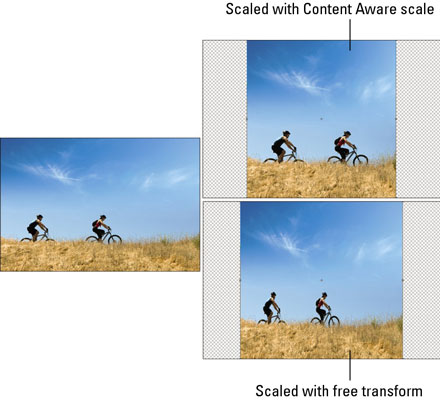
크레딧: ©iStockphoto.com/alynst 이미지 #11082865
연구원과 과학자를 위해 설계된 Photoshop CC의 매우 강력한 픽셀 측정 및 분석 기능에 대해 알아보세요. 측정 스케일과 도구 설정이 필요합니다.
Illustrator에서 SVG 그래픽에 투명도를 적용하는 방법을 알아봅니다. 투명한 배경으로 SVG를 출력하고 투명도 효과를 적용하는 방법을 살펴보십시오.
Adobe XD 프로토타입에서 스크롤되는 항목을 표시하려는 경우, 뷰 포인트를 활용하여 스크롤을 시뮬레이션할 수 있습니다.
Photoshop CS6의 고급 혼합 옵션을 통해 레이어 스타일과 혼합 모드를 효과적으로 활용하는 방법을 알아보세요. 이 가이드는 사용자에게 유용한 팁과 기법을 제공합니다.
InDesign을 사용하여 QR 코드 그래픽을 만들고 수정할 수 있습니다. QR 코드는 다양한 정보를 저장할 수 있는 바코드 형태입니다.
Adobe CS5 Illustrator에서 투명도를 제대로 병합하고 인쇄하는 방법을 제공합니다. 최상의 결과를 얻기 위한 단계별 가이드를 알려드립니다.
InDesign Creative Suite 5에서 스냅이 활성화된 안내선을 사용하여 페이지에서 요소를 정렬하고 레이아웃을 최적화하는 방법에 대해 알아보세요.
Adobe InDesign의 다목적 자유 변형 도구를 사용하면 개체를 다양한 방식으로 변형할 수 있습니다. 자유 변형 도구를 사용하여 개체를 이동, 회전, 기울이기, 반사 및 크기 조정할 수 있습니다.
InDesign에서 EPS 파일을 내보내는 방법을 알아보세요. 이 파일 형식은 다양한 프로그램에서 사용할 수 있습니다.
Adobe XD에서 이미지 마스킹 및 편집 방법을 자세히 알아보세요. 이미지 손상 없이 크기를 조정하고, 마스크 기능을 활용하여 디자인에 창의성을 더할 수 있습니다.






